您好,登录后才能下订单哦!
本篇文章给大家分享的是有关怎么在Windows环境中安装tomcat,小编觉得挺实用的,因此分享给大家学习,希望大家阅读完这篇文章后可以有所收获,话不多说,跟着小编一起来看看吧。
1.打开官网
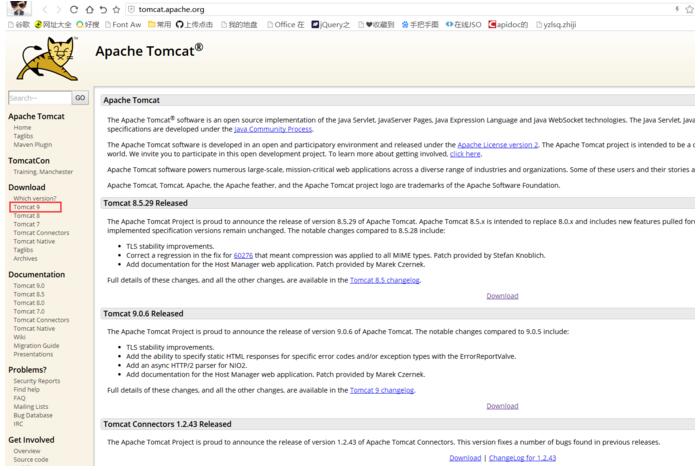
2.在左侧的导航栏Download下方选择最新的Tomcat 9,点击页面下方的“ 64-bit Windows zip (pgp, md5, sha1)“进行下
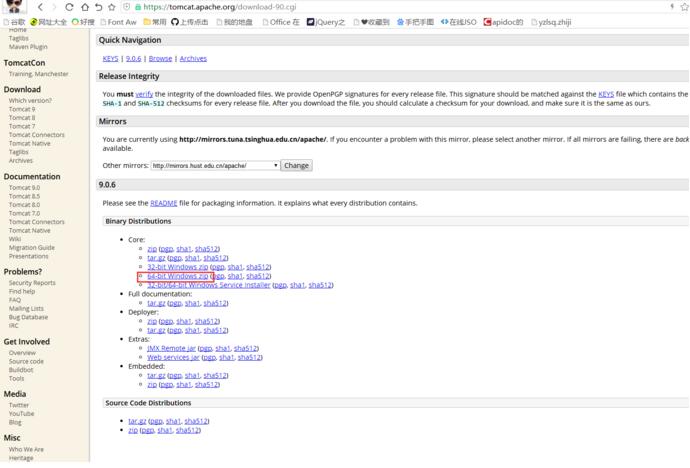
3.解压到某目录

4.配置环境变量
a.配置jdk的环境变量(略)
b.在系统变量里新建变量名:CATALINA_BASE,变量值:D:\Program Files\apache-tomcat-9.0.6
c.在系统变量里新建变量名:CATALINA_HOME,变量值:D:\Program Files\apache-tomcat-9.0.6
d.在系统变量里打开PATH,添加变量值:%CATALINA_HOME%\lib;%CATALINA_HOME%\bin
5.安装tomcat
打开cmd,进入tomcat下的bin目录,执行“service.bat install” 附:service卸载命令:service.bat remove
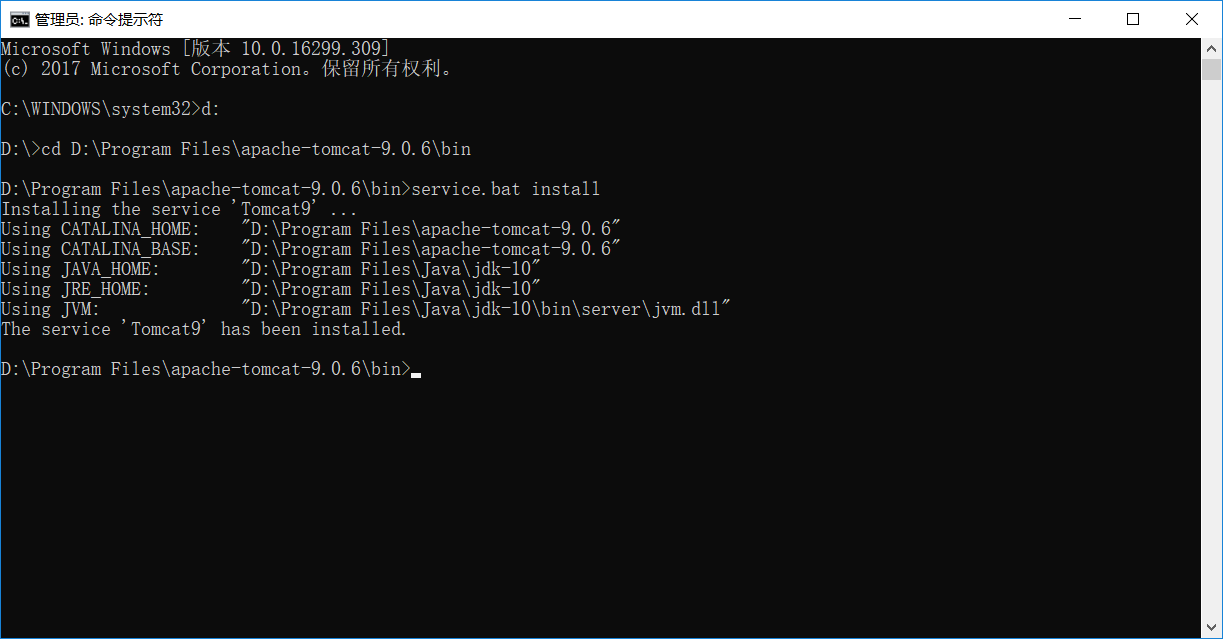
6.启动tomcat
方法一:tomcat路径下的bin文件夹内双击打开tomcat9w.exe,在打开的软管理软件内点击“start”即可
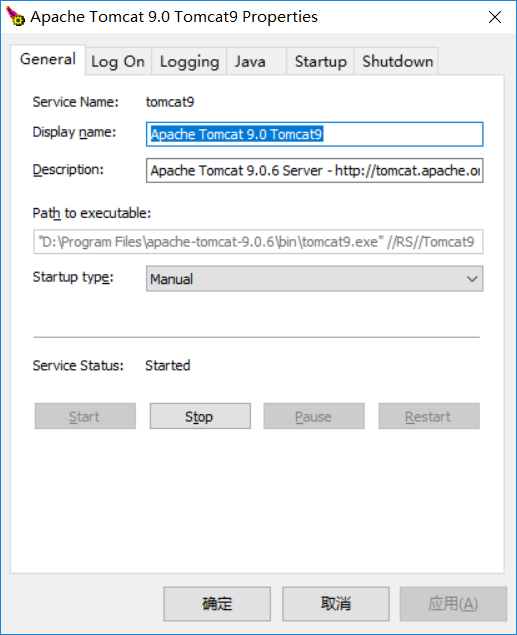
方法二:右键点击桌面上的“我的电脑”->“管理”->“服务和应用程序”->“服务”,找到“Apache Tomcat 9.0 Tomcat9”服务,右键点击该服务,选择“启动”。
tomcat启动后可以在任务管理器的进程里找到“Commons Daemon Service Runner”进程,在此进程下有一个“Apache Tomcat 9.0 Tomcat9”的服务正在运行;
7.测试是否安装成功
使用浏览器打开http://localhost:8080/,若成功打开则表示tomcat安装且运行成功
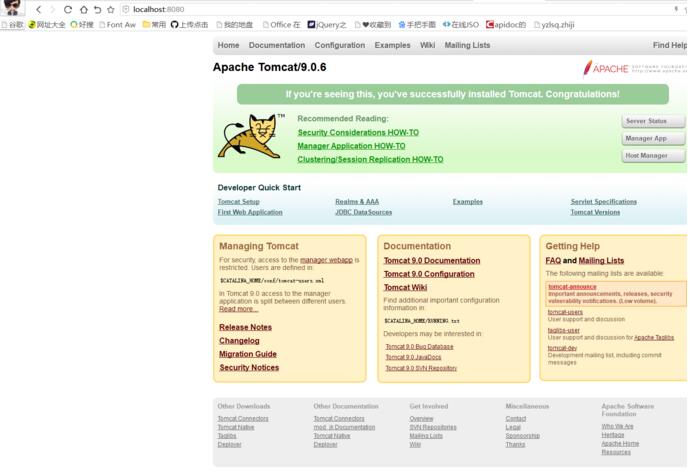
以上就是怎么在Windows环境中安装tomcat,小编相信有部分知识点可能是我们日常工作会见到或用到的。希望你能通过这篇文章学到更多知识。更多详情敬请关注亿速云行业资讯频道。
免责声明:本站发布的内容(图片、视频和文字)以原创、转载和分享为主,文章观点不代表本网站立场,如果涉及侵权请联系站长邮箱:is@yisu.com进行举报,并提供相关证据,一经查实,将立刻删除涉嫌侵权内容。